cad版本不兼容解决方法 AutoCAD文件版本太高导致无法打开
在使用AutoCAD软件时,有时会遇到CAD版本不兼容的问题,比如AutoCAD文件版本太高而导致无法打开,这种情况下,我们可以尝试通过降低AutoCAD软件版本或者使用文件转换工具来解决这一问题。同时也可以考虑更新自己的CAD软件版本以适应更高版本的文件。解决CAD版本不兼容的方法有很多种,只要我们选择合适的方式,就能轻松解决这一困扰。
方法如下:
1.使用低版本的AutoCAD打开高版本的图纸会出现错误提示而无法打开,比如我用AutoCAD2008打开2013版本的图纸就出现了如下图的提示:
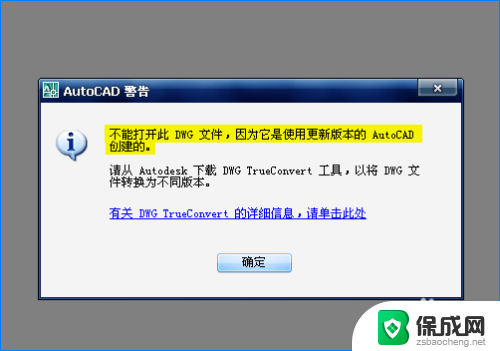
2.1、将高版本图纸另存为低版本。使用AutoCAD软件打开图纸,然后点击右上角的软件图标,在弹出的菜单中单击【另存为】-【图形】,打开“图形另存为”对话框。
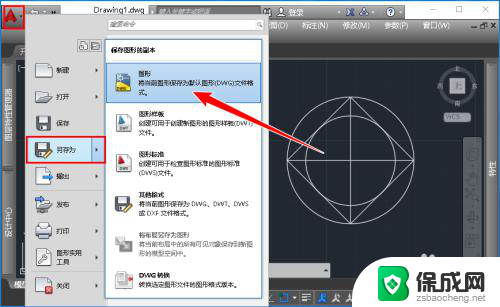
3.在“保存类型”下拉框中选择低版本的dwg图形,这里我使用的是2013版本。因此我可以保存成2010、2007、2004、2000或R14版本,具体根据对方的CAD版本而定。
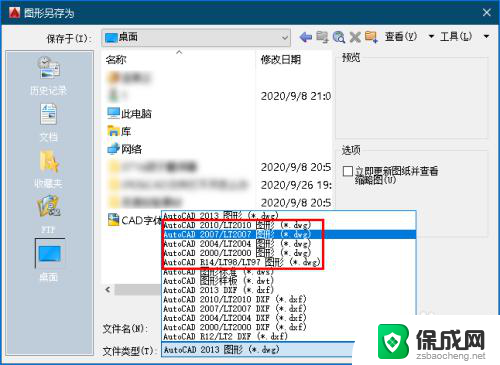
4.这里我要使用AutoCAD2008版本打开,因此我选择【AutoCAD 2007/LT2007图形(*.dwg)】(也可选择更低版本),选择保存位置,单击【保存】按钮。
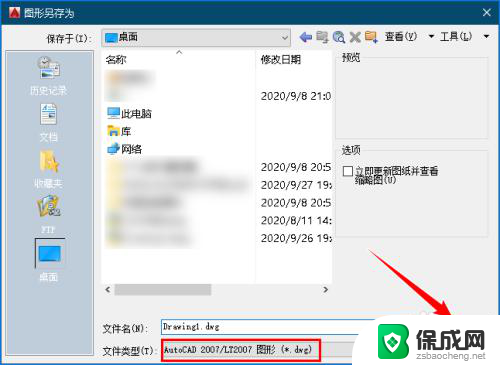
5.此时,就可以使用AutoCAD2008软件正常打开原来是2013版本的图纸了,如下图所示:

6.2、设置AutoCAD默认保存为低版本。我们可以将AutoCAD软件的默认保存版本设置成低版本,这样就不用每次保存时都要选择版本了。输入命令【OP】,按空格键确认。
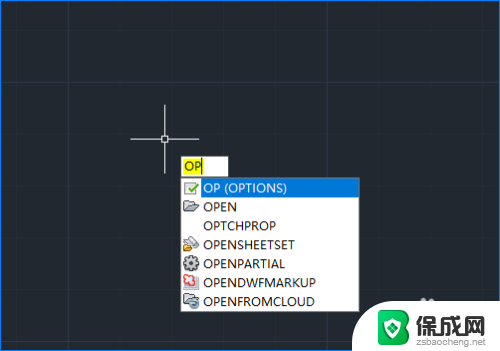
7.在打开的“选项”对话框中单击【打印和保存】选项卡,然后在“文件保存-另存为”下拉框中选择低版本。这里我选择【AutoCAD 2007/LT2007图形(*.dwg)】,单击【应用】-【确定】按钮即可。
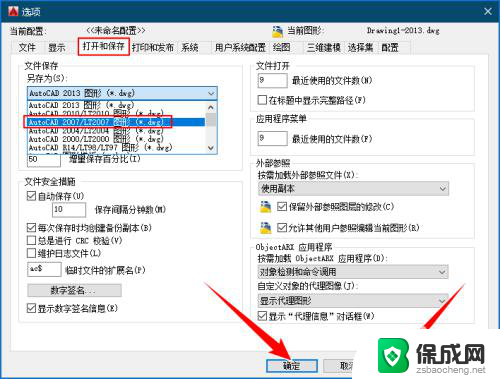
8.3、查看AutoCAD图纸版本。若无法打开AutoCAD文件,可以右键单击,选择【打开方式】-【记事本】。
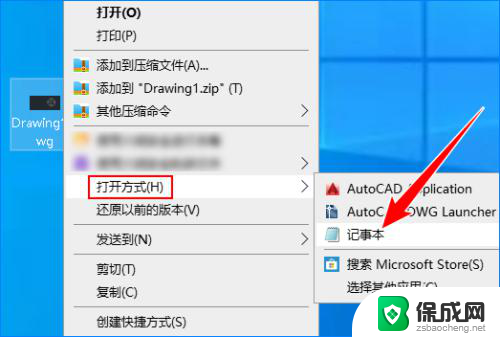
9.在打开的记事本文件中查看AC值,然后对照图中CAD版本与AC值的关系,找到AutoCAD的版本。可以看到该图纸是AutoCAD2013版,如下图所示:
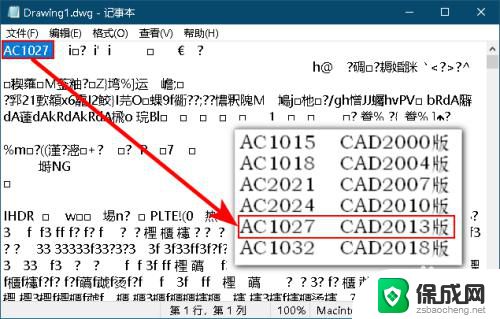
10.若已经打开AutoCAD文件,则可以按F2,在打开的文本框中可以直接看到该CAD文件的版本,如下图所示:
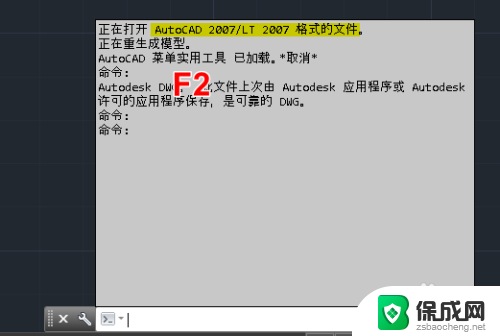
以上就是cad版本不兼容解决方法的全部内容,有出现这种现象的小伙伴不妨根据小编的方法来解决吧,希望能够对大家有所帮助。
cad版本不兼容解决方法 AutoCAD文件版本太高导致无法打开相关教程
-
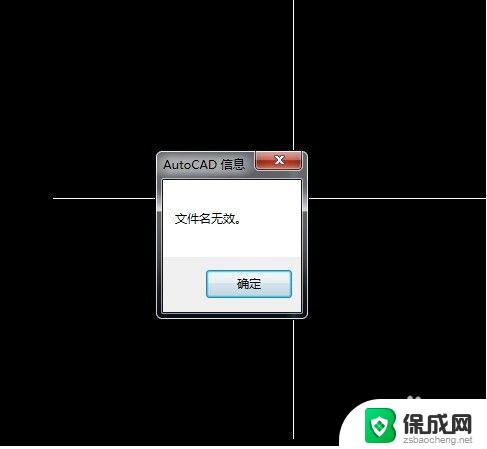 cad文件名无效 CAD无法打开DWG文件名无效的解决方法
cad文件名无效 CAD无法打开DWG文件名无效的解决方法2024-05-07
-
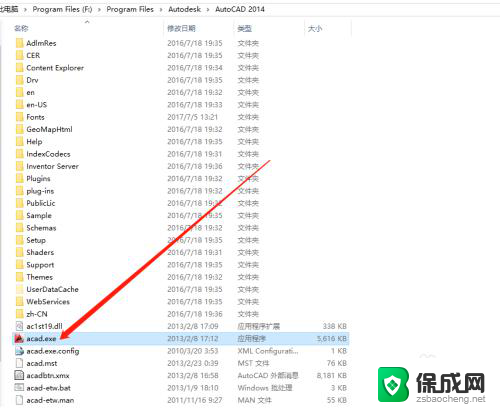 cad双击重新打开程序 双击打开CAD文件导致程序崩溃重启
cad双击重新打开程序 双击打开CAD文件导致程序崩溃重启2024-01-20
-
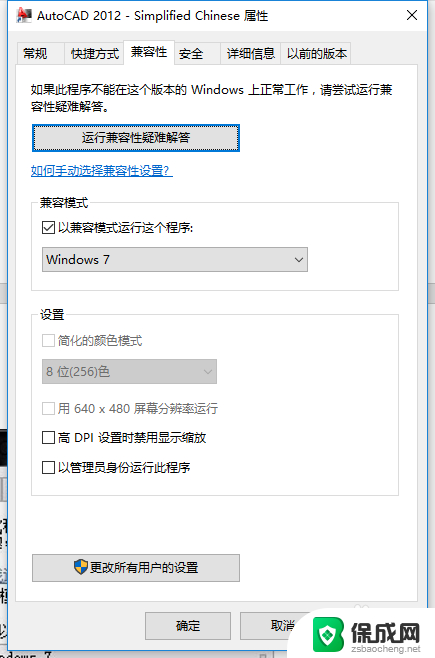 cad每次双击都打开新的cad dwg文件双击后未自动启动AutoCAD程序的解决方法
cad每次双击都打开新的cad dwg文件双击后未自动启动AutoCAD程序的解决方法2024-06-11
-
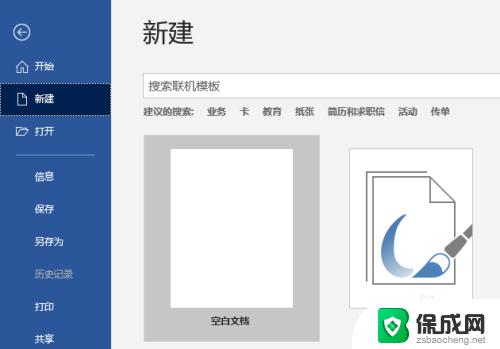 word文档无法打开文件,因为内容有错误 文件内容有错误无法打开怎么解决
word文档无法打开文件,因为内容有错误 文件内容有错误无法打开怎么解决2023-09-27
-
 windows文件损坏无法启动 文件损坏导致Windows无法启动
windows文件损坏无法启动 文件损坏导致Windows无法启动2023-11-08
-
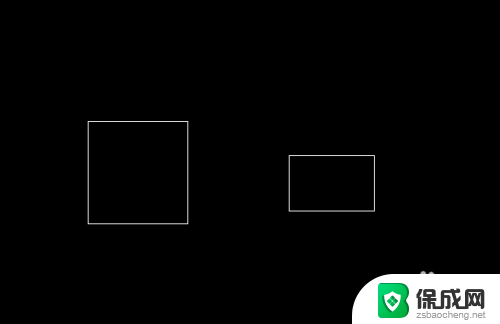 cad框选不了 CAD中无法框选图形解决方法
cad框选不了 CAD中无法框选图形解决方法2024-03-09
电脑教程推荐
- 1 win笔记本电脑连接不上任何网络 笔记本电脑无线网连接失败怎么修复
- 2 windows桌面布局改变 电脑桌面分辨率调整偏移
- 3 windows怎么点一下就打开软件 怎么用键盘启动软件
- 4 如何查看windows ip 笔记本怎么查自己的ip地址
- 5 windows电脑开不了机黑屏 电脑黑屏开不了机怎么解决
- 6 windows批量重命名文件规则 电脑如何批量重命名多个文件
- 7 机械师笔记本bios设置中文 BIOS中文显示设置教程
- 8 联想电脑蓝牙鼠标怎么连接电脑 联想无线鼠标连接电脑步骤
- 9 win 10 桌面消失 电脑桌面空白怎么办
- 10 tws1经典版耳机如何重新配对 tws1耳机无法重新配对